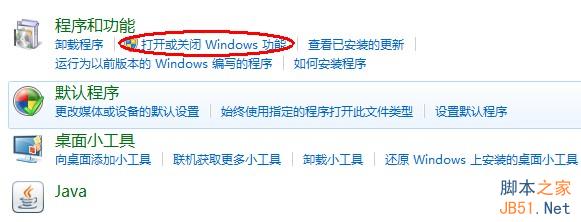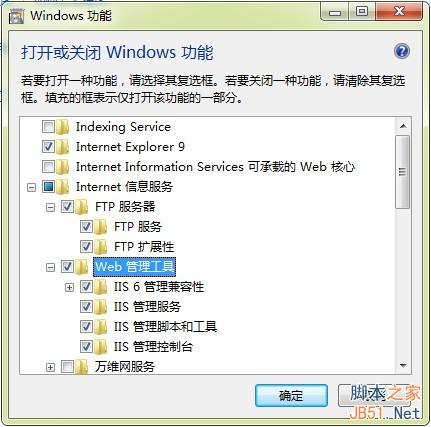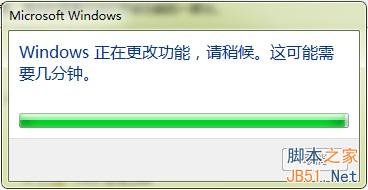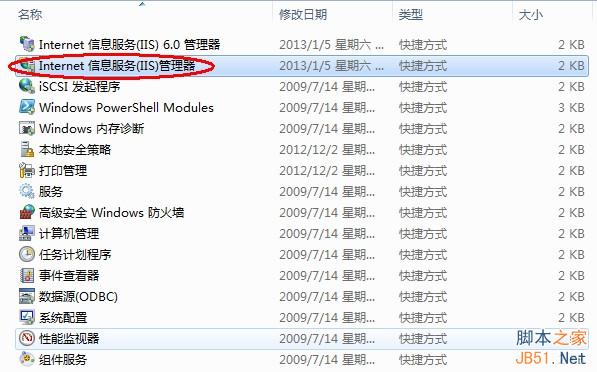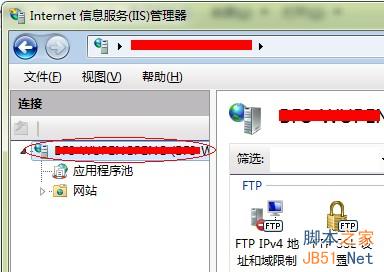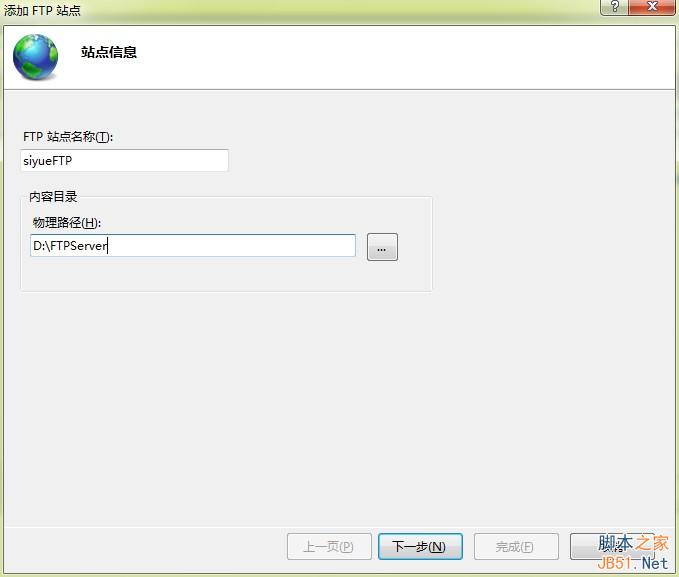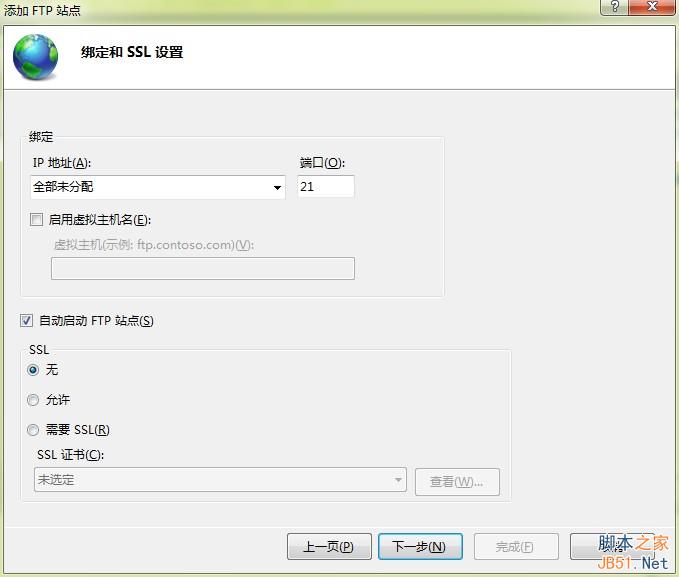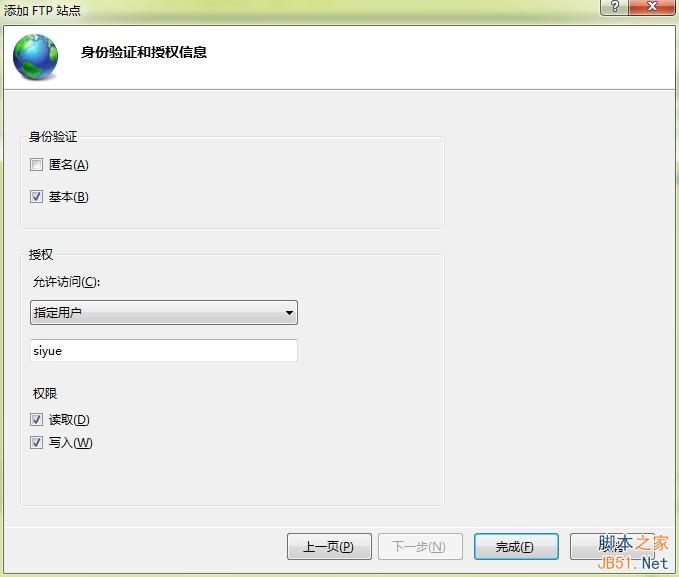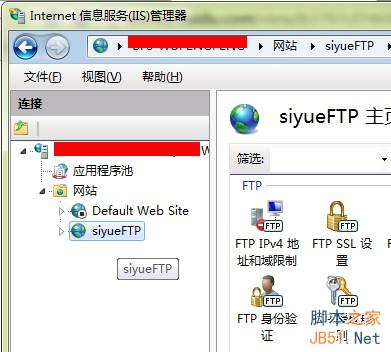2、在“打开或关闭Windows功能”画面选择“FTP服务器”和“Web管理工具”
3、“确定”后等待安装完成
第二步:设置FTP用户及服务器文件夹
我的电脑右键->管理->本地用户和组->用户->“右键”新建用户->输入用户名和密码再点创建;或者直接使用的Windows登录用户。服务器文件夹准备用D:\FTPServer,新建,同时Win7下要把该用户对文件夹的读取权限设置好。
第三步:配置FTP服务器1、打开控制面板->系统和安全,选择“管理工具”。这里会看到第一步安装的“Internet 信息服务(IIS)管理器”
2、打开“Internet 信息服务(IIS)管理器”。
在左侧的电脑处右键,选择“添加FTP站点”
3、设置FTP站点名称和服务器文件夹
4、设置IP和SSL
若IP时常会换,这里可不指定IP地址;否则指定本机的IP。另外SSL登录暂时不考虑,选择了“无”。
5、设置身份验证和授权信息
指定用户可选择本机用户或新建一个用户:我的电脑右键->管理->本地用户和组->用户->“右键”新建用户->输入用户名和密码再点创建就行了!
6、完成
可以在“Internet 信息服务(IIS)管理器”的左侧看到siyueFTP这个服务器。
第四步:测试一下
我的电脑地址栏或浏览器上输入以下地址ftp://(本机IP),输入用户名和密码(新建的或本机的)